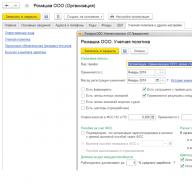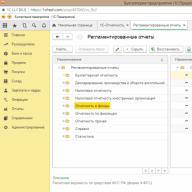การประเมินประสิทธิผลของการทำงานของหัวหน้าฝ่ายบัญชีรวมถึงการบัญชีโดยทั่วไปนั้นขึ้นอยู่กับการส่งรายงานในเวลาที่เหมาะสมรวมถึงความถูกต้องของการจัดทำ ในปีนี้ การรายงานที่มีการควบคุมมีจำนวนประมาณ 28 เอกสาร (แตกต่างกันไปขึ้นอยู่กับระบบภาษีที่เลือก)
แม้แต่นักบัญชีที่มีประสบการณ์ก็อาจสับสนได้ง่ายในรายงานจำนวนมาก เพื่อป้องกันไม่ให้สิ่งนี้เกิดขึ้น การรายงานที่ได้รับการควบคุมจะถูกสร้างขึ้นในโปรแกรม 1C Accounting 8.3 ซึ่งมีฟังก์ชันการทำงานที่หลากหลายและเครื่องมือที่ครอบคลุมจำนวนมาก และยังถูกส่งโดยตรงจากรายงานผ่านบริการ 1C-Reporting ซึ่งช่วยให้คุณติดตามสถานะของ เอกสารในโปรแกรมเดียวและกำจัดการละเมิดกำหนดเวลาที่กำหนด ขีด จำกัด
ปฏิทินนักบัญชีใน 1C
1C-Reporting มีโมดูล "ปฏิทินของนักบัญชี" ซึ่งช่วยให้คุณเตือนผู้เชี่ยวชาญที่รับผิดชอบล่วงหน้าเกี่ยวกับกำหนดเวลาในการส่งรายงานปกติ นอกจากนี้บริการจะแจ้งให้คุณทราบโดยอัตโนมัติเมื่อถึงกำหนดชำระภาษี
การรายงานที่มีการควบคุม 1C
การรายงานที่มีการควบคุมถูกสร้างขึ้นในโปรแกรม 1C Accounting 8.3 ซึ่งเป็นอินเทอร์เฟซที่ใช้งานง่ายซึ่งจะช่วยให้คุณสามารถเลือกรายงานที่คุณสนใจได้อย่างง่ายดายในเมนู "รายงาน" -1C-Reporting-Regulated Reporting
ขึ้นอยู่กับระบบภาษีที่เลือก (OSNO, ระบบภาษีแบบง่าย, ภาษีการเกษตรแบบรวม ฯลฯ ) องค์กรหรือผู้ประกอบการแต่ละรายจะต้องส่งรายการรายงานตรงเวลา อย่างไรก็ตาม ผู้บัญญัติกฎหมายได้จัดทำรายงานที่เหมือนกันสำหรับองค์กรธุรกิจทั้งหมด (ในกรณีของการชำระเงินเพื่อประโยชน์ของบุคคล) - เหล่านี้คือแบบฟอร์ม 6-NDFL, 2-NDFL, DAM, SEV-M, 4-FSS ในเรื่องนี้ แพลตฟอร์ม 1C-Reporting มีทั้งบล็อกสำหรับการดำเนินการสร้างและการนำเสนอรายงาน ขึ้นอยู่กับระบบภาษีที่เลือกและนโยบายการบัญชีที่นำมาใช้ และบล็อกเดียวสำหรับรายงานที่เกี่ยวข้องกับการจ่ายค่าจ้าง

การบัญชี 1C จัดให้มีการจัดกลุ่มตามประเภทของรายงานและทิศทางของการนำเสนอซึ่งช่วยลดระยะเวลาในการค้นหารายงานที่ต้องการใน 1C อย่างมาก
การสร้างรายงานใน 1C
ขั้นตอนการรายงานนำหน้าด้วยการดำเนินงานจำนวนหนึ่งเมื่อสิ้นสุดรอบระยะเวลารายงาน หากคุณป้อนข้อมูลที่จำเป็นทั้งหมดอย่างถูกต้อง 1C Accounting 8.3 จะสร้างชุดแบบฟอร์มการรายงานที่จำเป็นซึ่งจัดทำโดยระบบภาษีที่เลือกโดยอัตโนมัติ ข้อได้เปรียบที่สำคัญของ 1C คือการจัดเก็บรายงานที่สร้างไว้ก่อนหน้านี้รวมถึงฟังก์ชั่นการคัดลอกแบบฟอร์มก่อนหน้าพร้อมความสามารถในการแก้ไข
การส่งรายงานใน 1C
รายงานที่ได้รับการควบคุมใน 1C 8.3 การบัญชีสามารถสร้างได้ในทุกรูปแบบที่กฎหมายกำหนด: พิมพ์ (ด้วยบาร์โค้ดสองมิติหากต้องการ) ในรูปแบบอิเล็กทรอนิกส์พร้อมอัพโหลดไปยังสื่อเก็บข้อมูลหรือไม่ต้องอัพโหลด แต่ส่งโดยตรงไปยังผู้ที่เกี่ยวข้อง เจ้าหน้าที่ผ่านช่องทางโทรคมนาคม
ระบบ 1C ให้ความสามารถในการส่งรายงานไปยังหน่วยงานกำกับดูแลทั้งหมดโดยใช้ลายเซ็นดิจิทัลอิเล็กทรอนิกส์ผ่านช่องทางการสื่อสารที่ปลอดภัย รวมทั้งได้รับการยืนยันทางอิเล็กทรอนิกส์เพื่อยอมรับรายงาน
นักบัญชีใน 1C สามารถสร้างแอปพลิเคชันสำหรับลายเซ็นดิจิทัลอิเล็กทรอนิกส์ที่ส่งถึงผู้จัดการ นักบัญชี หรือบุคคลอื่นที่ได้รับอนุญาตให้ส่งรายงานไปยังหน่วยงานที่เกี่ยวข้องได้โดยไม่ต้องออกจากที่ทำงาน
นอกเหนือจากการส่งรายงานแล้ว การใช้ผลิตภัณฑ์ 1C ยังช่วยให้คุณสามารถติดต่อกับหน่วยงานกำกับดูแล ส่งใบสมัคร การแจ้งเตือน ตลอดจนรับข้อมูลจากทะเบียน Unified State ของนิติบุคคลและทะเบียน Unified State ของผู้ประกอบการแต่ละรายโดยตรงจากการบัญชี 1C
องค์ประกอบที่สำคัญของระบบอัตโนมัติ 1C คือการกรอกรายละเอียดในไดเร็กทอรีของคู่สัญญาโดยป้อนเฉพาะ TIN ขององค์กร ข้อมูลอื่น ๆ ทั้งหมดจะถูกกรอกโดยอัตโนมัติซึ่งช่วยให้คุณสามารถตรวจสอบความสมบูรณ์ของคู่สัญญาได้พร้อม ๆ กันและยังช่วยลดความเป็นไปได้ในการป้อนรายละเอียดที่ผิดพลาดลงในระบบบัญชี 1C
การเปลี่ยนระบอบการปกครองภาษีใน 1C
หากเมื่อสิ้นสุดระยะเวลาการรายงาน องค์กรสูญเสียสิทธิ์ในการใช้ระบบภาษีแบบง่าย 1C-Reporting จะอนุญาตให้คุณจัดทำแบบฟอร์มการรายงานใหม่โดยอัตโนมัติและจะสร้างการแจ้งเตือนไปยังหน่วยงานด้านภาษีเกี่ยวกับการเปลี่ยนแปลงด้วย ในระบอบการปกครองภาษี
บัญชีส่วนตัว
ข้อได้เปรียบที่ไม่อาจโต้แย้งได้ของผลิตภัณฑ์ 1C คือบล็อก "บัญชีส่วนบุคคล" ซึ่งช่วยให้คุณเข้าถึงบัญชีส่วนบุคคลในหน่วยงานภาษี, กองทุนบำเหน็จบำนาญแห่งสหพันธรัฐรัสเซีย, กองทุนประกันสังคม ฯลฯ จากระบบได้โดยตรง 1C ยังให้บริการ ความสามารถในการขอกระทบยอดจากหน่วยงานเหล่านี้และติดตามสถานะของบัญชีส่วนบุคคล

รายงานงานบัญชีใน 1C
ในบริษัทขนาดใหญ่ที่มีพนักงานบัญชีจำนวนมาก 1C ช่วยสร้างรายงานการทำงานของฝ่ายบัญชี ประเมินความทันเวลาของการทำธุรกรรม และยังให้ข้อมูลที่น่าสนใจแก่ฝ่ายบริหารของคู่ค้า ธุรกรรม หรือความเคลื่อนไหวในบางบัญชีโดยทันที . คุณสามารถสร้างรายงานสำหรับพนักงานแต่ละคน ประเมินประสิทธิผลของงานของเขา และยังสามารถใช้เป็นพื้นฐานในการตัดสินใจเรื่องโบนัสได้อีกด้วย
เมื่อวันที่ 14 ตุลาคม พ.ศ. 2548 บริษัท 1C ได้เปิดตัวการกำหนดค่า Enterprise Accounting 8.0* เวอร์ชัน 1.5 ใหม่ การกำหนดค่านี้เป็นส่วนหนึ่งของโปรแกรม 1C: การบัญชี 8.0 ซึ่งกำลังกลายเป็นมาตรฐานอุตสาหกรรมสำหรับโซลูชันการบัญชีในสหพันธรัฐรัสเซียและประเทศเพื่อนบ้าน ในบทความนี้นักระเบียบวิธี 1C จะพูดถึงฟังก์ชันที่มีประโยชน์บางอย่างที่นำไปใช้ในระบบย่อยเพื่อเตรียมการรายงานที่มีการควบคุม
การรายงานที่มีการควบคุมใน "1C:Enterprise 8.0" หมายถึงการรายงาน แบบฟอร์ม ขั้นตอนการกรอก กำหนดเวลา และขั้นตอนการยื่นซึ่งกำหนดโดยเอกสารกำกับดูแลที่ออกโดยหน่วยงานของรัฐต่างๆ การรายงานที่มีการควบคุมประกอบด้วย:
- แบบฟอร์มการรายงานทางบัญชี
- การคืนภาษีและเอกสารอื่น ๆ ที่ใช้เป็นพื้นฐานในการคำนวณและการชำระภาษี
- การรายงานไปยังกองทุนสังคมนอกงบประมาณ
- แบบฟอร์มทางสถิติ
- ประกาศเกี่ยวกับการผลิตและการหมุนเวียนผลิตภัณฑ์แอลกอฮอล์
- ใบรับรองต่างๆ
รายการแบบฟอร์มที่กำหนดเอง
การทำงานกับรายการรายงานดำเนินการในหนังสืออ้างอิงพิเศษ "การรายงานที่มีการควบคุม" การรายงานทุกรูปแบบในรายการแบ่งออกเป็นกลุ่ม - การรายงานทางบัญชี การรายงานภาษี และอื่น ๆ (ดูรูปที่ 1)
ข้าว. 1
โปรแกรมนี้ประกอบด้วยรูปแบบการรายงานภายใต้การควบคุมส่วนใหญ่ที่องค์กรหรือผู้ประกอบการแต่ละรายสามารถส่งได้ แต่แน่นอนว่าองค์กรบางแห่งไม่ได้เป็นตัวแทนของแบบฟอร์มการรายงานทั้งหมดที่รวมอยู่ในโปรแกรม
ในกรณีนี้เป็นไปได้ที่จะจัดระเบียบรายการใหม่เพื่อความสะดวกในการทำงาน: "ซ่อน" แบบฟอร์มการรายงานที่ไม่ได้ใช้จัดเรียงแบบฟอร์มในรายการตามลำดับที่ต้องการหรือสร้างการจัดกลุ่มแบบฟอร์มการรายงานของคุณเองเช่นโดยการสร้างกลุ่ม โดยการรายงานกำหนดเวลา
รายงานบันทึก
รายงานการควบคุมที่จัดเตรียมไว้จะถูกจัดเก็บไว้ในฐานข้อมูล วิธีการจัดเก็บนี้ทำให้ง่ายต่อการกลับไปยังรายงานที่เตรียมไว้ก่อนหน้านี้เพื่อตรวจสอบหรือเตรียมรายงานการแก้ไขสำหรับรอบระยะเวลาการรายงานที่ผ่านมา
วารสารพิเศษใช้เพื่อทำงานกับรายงานที่เตรียมไว้ เพื่อความสะดวกในการจัดการแบบฟอร์มการรายงานจำนวนมาก ที่ด้านบนของสมุดรายวันจะมีองค์ประกอบควบคุมสำหรับการตั้งค่าการเลือกอย่างรวดเร็ว: ตามองค์กร ระยะเวลาการรายงาน แบบฟอร์มการรายงานเฉพาะ หรือบริการภาษีของรัฐบาลกลางที่ส่งการรายงานไป สามารถติดตั้งตัวเลือกต่างๆ ได้โดยแยกจากกันหรือผสมกันก็ได้ (ดูรูปที่ 2)

ข้าว. 2
ตัวอย่างเช่น โดยการตั้งค่าการเลือกตามช่วงเวลา คุณสามารถแสดงรายการรายงานทั้งหมดที่ส่งมาสำหรับรอบระยะเวลาการรายงานนี้ ซึ่งจะสะดวกเมื่อเตรียมการรายงานปัจจุบัน หากโปรแกรมเก็บบันทึกจากหลาย ๆ องค์กร จะสะดวกในการเพิ่มการเลือกตามรหัสการตรวจสอบของ Federal Tax Service ให้กับการเลือกตามช่วงเวลา: ในกรณีนี้นักบัญชีจะมีรายงานทั้งหมดที่ต้องส่งไปยังภาษีที่ระบุ สำนักงาน.
ในวารสารที่มีรายงานที่ได้รับการควบคุม คุณสามารถดำเนินการเช่นเดียวกับในวารสารอื่นๆ: เปิดรายงานที่มีอยู่เพื่อดูและแก้ไข สร้างรายงานใหม่ ทำเครื่องหมายรายงานที่ไม่จำเป็นสำหรับการลบ
การเลือกแบบฟอร์มรายงานอัตโนมัติ
ดังที่คุณทราบ แบบฟอร์มการรายงานจะเปลี่ยนแปลงเป็นระยะ: เมื่อมีการเปลี่ยนแปลงกฎหมาย การคืนภาษีที่มีอยู่และแบบฟอร์มการรายงานประเภทอื่น ๆ อาจมีการเปลี่ยนแปลงหรือมีการนำแบบฟอร์มใหม่มาใช้
ตามแนวทางปฏิบัติของการใช้โปรแกรม 1C แสดงให้เห็นในบางกรณีผู้ใช้มีปัญหาในการพิจารณาว่าควรส่งรูปแบบการรายงานเฉพาะตามการกระทำด้านกฎระเบียบใด คำถามนี้มักเกิดขึ้นเมื่อนำเสนอแบบฟอร์มการรายงานการแก้ไขในช่วงเวลาที่ผ่านมาหรือเมื่อกู้คืนบันทึกทางบัญชีเป็นเวลานาน บ่อยครั้งที่นักบัญชีเองโดยเฉพาะผู้เริ่มต้นทำผิดพลาดเมื่อนำเสนอรายงานซึ่งหนึ่งในสิ่งที่พบบ่อยที่สุดคือการนำเสนอการคำนวณสำหรับการจ่ายล่วงหน้าสำหรับงวดภาษีไม่ใช่สำหรับรอบระยะเวลารายงาน
"1C: การบัญชี 8.0" ใช้บริการที่สะดวกสบายซึ่งไม่อนุญาตให้มีข้อผิดพลาดดังกล่าว: การกำหนดรุ่นของแบบฟอร์มการรายงานโดยอัตโนมัติขึ้นอยู่กับระยะเวลาการรายงานที่เลือก
เมื่อจัดทำรายงานที่มีการควบคุม ขึ้นอยู่กับระยะเวลาการรายงานที่ผู้ใช้เลือก "1C: การบัญชี 8.0" จะเลือกรุ่นที่เหมาะสมของแบบฟอร์มโดยอัตโนมัติ: ปัจจุบัน - สำหรับการนำเสนอการรายงานปัจจุบัน หรือล้าสมัย - สำหรับการส่งการรายงานการแก้ไขสำหรับรอบระยะเวลาการรายงานก่อนหน้า
ในกรณีที่กำหนดเวลาในการปรับใช้แบบฟอร์มไม่ชัดเจน ผู้ใช้สามารถระบุแบบฟอร์มที่ต้องการได้ด้วยตนเอง - ด้วยเหตุนี้ปุ่ม "เลือกแบบฟอร์ม" จะพร้อมใช้งานในกล่องโต้ตอบ
การตั้งค่าเนื้อหารายงาน
รายงานที่ได้รับการควบคุมจำนวนมาก (เช่น การคืนภาษีเกือบทั้งหมด) ประกอบด้วยหลายส่วน เมื่อสร้างแบบฟอร์มการรายงานใหม่ ผู้ใช้จะสามารถใช้การประกาศทุกส่วนของการทำงานได้
อย่างไรก็ตาม ผู้เสียภาษีทุกคนกำหนดให้ส่งเพียงบางส่วนเท่านั้น ส่วนที่เหลือสามารถรวมอยู่ในการประกาศภายใต้เงื่อนไขบางประการเท่านั้น เช่น เมื่อองค์กรดำเนินการบางอย่าง
เพื่อความสะดวกในการทำงานกับการประกาศส่วนที่ "ไม่จำเป็น" สามารถ "ซ่อน" ได้โดยใช้แบบฟอร์มการกำหนดค่าพิเศษ (ดูรูปที่ 3)

ข้าว. 3
การตั้งค่าสำหรับการแสดงและการพิมพ์ส่วนใดส่วนหนึ่งสามารถระบุได้อย่างอิสระ: ตัวอย่างเช่น สามารถกรอกส่วนและ "ซ่อน" ได้ แต่โดยไม่ต้องยกเลิกการเลือกช่องทำเครื่องหมาย "พิมพ์" จากนั้นเมื่อพิมพ์การประกาศส่วนนั้นจะถูกพิมพ์
บริการจัดทำรายงาน
เมื่อกรอกแบบฟอร์มการรายงาน "1C: การบัญชี 8.0" มีกลไกการบริการมากมาย
เลือกจากรายการค่าที่ถูกต้อง
ตัวบ่งชี้ฟอร์มการรายงานบางตัวสามารถกรอกค่าบางค่าได้เท่านั้น ตามกฎแล้ว รายการของค่าดังกล่าวระบุไว้ในคำแนะนำในการกรอกแบบฟอร์มการรายงานหรือในข้อบังคับอื่น ๆ ที่อาจอ้างถึงคำแนะนำ
ตัวอย่างเช่นในการประกาศภาษีการสกัดแร่ซึ่งแก้ไขเพิ่มเติมโดยคำสั่งหมายเลข BG-3-21/727 ของกระทรวงภาษีของรัสเซียลงวันที่ 29 ธันวาคม 2546 ชื่อและรหัสของแร่ที่สกัดได้จะถูกระบุตาม ภาคผนวกที่ 1 ถึงคำแนะนำในการกรอกคำประกาศและรหัสและชื่อของหน่วยการเปลี่ยนแปลง - ตามตัวแยกประเภทหน่วยวัด All-Russian
นอกจากนี้ ค่าบังคับสำหรับตัวชี้วัดบางประการของการประกาศภาษีสามารถสร้างขึ้นได้ไม่เพียงแต่ตามคำแนะนำในการกรอกเท่านั้น แต่ยังรวมถึงรูปแบบสำหรับการดาวน์โหลดข้อมูลการรายงานภาษีและการบัญชีในรูปแบบอิเล็กทรอนิกส์ที่ได้รับอนุมัติจาก Federal Tax Service (กระทรวงภาษี) ของรัสเซีย แม้ว่าการรายงานทางอิเล็กทรอนิกส์จะแพร่หลายในปัจจุบัน แต่ดังที่แสดงให้เห็นในทางปฏิบัติแล้ว ผู้เสียภาษีมักไม่เจาะลึกถึงความซับซ้อนของรูปแบบการอัปโหลด โดยอาศัยซอฟต์แวร์
ในรูปแบบของการรายงานที่มีการควบคุม "1C:การบัญชี 8.0" การป้อนตัวบ่งชี้ที่มีข้อกำหนดเฉพาะสำหรับการระบุค่าจะดำเนินการโดยการเลือกค่าที่ต้องการจากรายการที่แสดงบนหน้าจอ รายการจะเปิดขึ้นโดยอัตโนมัติเมื่อคุณเริ่มแก้ไขค่าตัวบ่งชี้ และผู้ใช้เพียงแค่ต้องการค้นหาบรรทัดที่ต้องการในรายการแล้วกดปุ่ม Enter (ดูรูปที่ 4)

ข้าว. 4
อย่างไรก็ตาม คุณสามารถปิดการเลือกค่าจากรายการและป้อนด้วยตนเองได้ อาจจำเป็นต้องใช้คุณลักษณะนี้เมื่อจัดเตรียมรายงานเกี่ยวกับภาษีภูมิภาคและภาษีท้องถิ่น เช่น ภาษีทรัพย์สินของบริษัท ภาษีการขนส่ง ภาษีที่ดิน และอื่นๆ การดำเนินการตามกฎระเบียบอาจสร้างรายการค่าตัวบ่งชี้บังคับอื่น ๆ นอกเหนือจากที่ระบุไว้ในคำแนะนำเพื่อความสมบูรณ์ ในกรณีนี้ความสามารถในการป้อนค่าด้วยตนเองจะช่วยให้คุณสามารถปฏิบัติตามข้อบังคับท้องถิ่นได้
การป้อนตัวชี้วัดคอมโพสิตในรูปแบบพิเศษ
ในบางกรณี สำหรับค่าตัวบ่งชี้ จะไม่มีการสร้างรายการค่าที่ยอมรับได้ แต่เป็นรูปแบบเฉพาะสำหรับระบุค่าดังกล่าว ตัวอย่างเช่นข้อกำหนดที่คล้ายกันระบุไว้ในขั้นตอนการกรอกประกาศภาษีน้ำเกี่ยวกับข้อมูลเกี่ยวกับใบอนุญาตการใช้น้ำ: ชุดหมายเลขและประเภทของใบอนุญาตจะต้องคั่นด้วยเครื่องหมาย “;” นอกจากนี้ รูปแบบการอัปโหลดข้อมูลสำหรับการประกาศนี้มีจำนวนอักขระที่ระบุสำหรับแต่ละองค์ประกอบของข้อมูลใบอนุญาต
เพื่อความสะดวกในการป้อนตัวบ่งชี้ "คอมโพสิต" ใน "1C: การบัญชี 8.0" กล่องโต้ตอบขนาดเล็กจะเปิดขึ้นบนหน้าจอในเวลาที่เหมาะสม: ในรายละเอียดแต่ละรายการของบทสนทนาดังกล่าว คุณสามารถระบุองค์ประกอบของค่าผสมดังกล่าวได้ และ โปรแกรมจะรวมเข้าด้วยกันตามข้อกำหนดของเอกสารกำกับดูแล (รูปที่ 5 )

ข้าว. 5
การคำนวณผลรวมอัตโนมัติ
สาระสำคัญของโหมดนี้นั้นเรียบง่าย: สำหรับตัวบ่งชี้ที่มีค่าคำนวณโดยใช้สูตรตามค่าของตัวบ่งชี้อื่น ๆ การคำนวณนี้จะดำเนินการโดยอัตโนมัติ
เซลล์ที่คำนวณด้วยวิธีนี้จะแสดงเป็นสีเขียว
โหมดนี้เป็นฟังก์ชันพื้นฐานของการรายงานที่ได้รับการควบคุมใน "1C: การบัญชี 8.0" (เช่นเดียวกับในโปรแกรมเวอร์ชันก่อนหน้า) และผู้ใช้ไม่จำเป็นต้องจ่ายค่าใช้จ่ายเพิ่มเติมสำหรับการเชื่อมต่อและการใช้งาน
การถ่ายโอนข้อมูลอัตโนมัติระหว่างส่วนต่างๆ
เมื่อเตรียมการคืนภาษี ลำดับการกรอกส่วนของการคืนภาษีเป็นสิ่งสำคัญ คำแนะนำในการกรอกประกาศซึ่งได้รับอนุมัติจากเอกสารกำกับดูแลที่เกี่ยวข้องของกระทรวงการคลังของรัสเซีย อธิบายการกรอกส่วนของประกาศโดยเรียงจากน้อยไปมากของหมายเลขส่วน อย่างไรก็ตาม ขอแนะนำให้กรอกส่วนของคำประกาศตามลำดับลำดับการถ่ายโอนข้อมูลระหว่างส่วนต่างๆ
ให้เราอธิบายด้วยตัวอย่างง่ายๆ ว่าเราหมายถึงอะไร
ในคำแนะนำในการกรอกการคืนภาษีมูลค่าเพิ่มการกรอกส่วนต่างๆ จะมีการอธิบายโดยเรียงลำดับจากน้อยไปหามาก: หน้าชื่อเรื่อง, ส่วน 1.1, 1.2, 2.1, 2.2, 3, 4, 5 อย่างไรก็ตาม หลังจากวิเคราะห์แบบฟอร์มการประกาศและคำแนะนำแล้ว เห็นได้ชัดว่าการกรอกส่วนต่างๆ มีประสิทธิภาพมากที่สุดในลำดับอื่น: หน้าชื่อเรื่อง, 3, 2.1, 2.2, 4, 5, 1.1, 1.2 เฉพาะลำดับการเติมนี้เท่านั้น ข้อมูลจากส่วนที่กรอกก่อนหน้านี้จะเติมส่วนที่ "อยู่ในคิว" หลังจากนั้นโดยอัตโนมัติ
ผู้เชี่ยวชาญจาก บริษัท 1C วิเคราะห์คำแนะนำในการเตรียมการคืนภาษีทั้งหมดและสำหรับการประกาศแต่ละครั้งพวกเขาจะกำหนดลำดับการเตรียมส่วนที่เหมาะสมที่สุดจากมุมมองของการถ่ายโอนข้อมูลจากส่วนหนึ่งไปยังอีกส่วนหนึ่ง ขั้นตอนการเตรียมส่วนต่างๆ ของการประกาศมีอธิบายไว้ในคำอธิบายผู้ใช้สำหรับการประกาศ
ดังนั้น เราขอแนะนำให้ผู้ใช้อ่านคำอธิบายอย่างละเอียดก่อนเริ่มเตรียมการประกาศ นอกเหนือจากขั้นตอนการเตรียมส่วนของการประกาศแล้ว คำอธิบายยังมีคำอธิบายคุณลักษณะของการกรอกบางส่วนที่ไม่ชัดเจนจากคำแนะนำในการกรอก รวมถึงคำแนะนำทั่วไปสำหรับการทำงานกับรายงานที่ได้รับการควบคุม: ขั้นตอน สำหรับการป้อนข้อมูลลงในรายงาน บันทึกและเรียกคืน พิมพ์ อัพโหลดข้อมูลการรายงานในรูปแบบอิเล็กทรอนิกส์
กรอกหน้าชื่อเรื่องและส่วนหัวของแบบฟอร์มการรายงานโดยอัตโนมัติ
การจัดทำแบบฟอร์มการรายงานใด ๆ เริ่มต้นด้วยการกรอกหน้าชื่อเรื่อง (หรือส่วนหัว) พร้อมข้อมูลเกี่ยวกับองค์กรที่รายงานหรือผู้ประกอบการแต่ละราย การกรอกข้อมูลนี้ด้วยตนเองสำหรับแบบฟอร์มการรายงานจำนวนมากอาจใช้เวลานาน ดังนั้นใน "1C: การบัญชี 8.0" ข้อมูลทั้งหมดเกี่ยวกับผู้เสียภาษีจึงถูกป้อนลงในไดเร็กทอรี "องค์กร" ซึ่งจะถูกแยกออกมาเมื่อจัดทำรายงานที่มีการควบคุมและใช้เพื่อกรอกหน้าชื่อเรื่อง
ความถูกต้องของการรายงานได้รับการรับรองโดยลายเซ็นของผู้รับผิดชอบขององค์กร - ผู้อำนวยการและหัวหน้าฝ่ายบัญชีหรือผู้ประกอบการแต่ละราย สำหรับการคืนภาษีส่วนใหญ่ TIN จะระบุไว้ในสำเนาลายเซ็นของผู้รับผิดชอบด้วย ในกรณีที่ TIN หายไปด้วยเหตุผลบางประการ ผู้รับผิดชอบแต่ละคนจะต้องกรอกหน้าที่สองของหน้าชื่อเรื่องและระบุข้อมูลต่าง ๆ เกี่ยวกับบุคคล: รายละเอียดของเอกสารประจำตัว; ที่อยู่ ฯลฯ
ใน "1C: การบัญชี 8.0" หน้าดังกล่าวจะถูกสร้างขึ้นโดยอัตโนมัติหากเมื่อเข้าสู่การคืนภาษีใหม่พบว่าผู้รับผิดชอบขององค์กรไม่มี TIN หากมีการระบุข้อมูลเกี่ยวกับผู้รับผิดชอบในไดเรกทอรี "บุคคล" ข้อมูลเหล่านั้นจะถูกแทรกลงในแผ่นงานที่มีข้อมูลเกี่ยวกับบุคคลโดยอัตโนมัติ
การวิเคราะห์ทางเทคโนโลยีของการบัญชี
ในการจัดทำงบการเงินที่ถูกต้องต้องปฏิบัติตามเงื่อนไขหลายประการ: มีการคำนวณยอดสกุลเงินใหม่, บัญชีบางบัญชีในผังบัญชีถูกปิด ฯลฯ อย่างไรก็ตาม เมื่อเก็บรักษาบันทึกในโปรแกรมคอมพิวเตอร์ อาจเกิดข้อผิดพลาดเฉพาะที่ หายากในระหว่างการทำงานบัญชีตามปกติ แต่ซึ่งอาจนำไปสู่การรายงานที่ไม่ถูกต้องเช่น: ยอดเดบิตติดลบในบัญชีที่ใช้งานอยู่และยอดเครดิตติดลบในบัญชีที่ไม่โต้ตอบในรูเบิลและสกุลเงินต่างประเทศ ความสมดุลเชิงปริมาณติดลบ, การมียอดคงเหลือในรูเบิลในกรณีที่ไม่มียอดคงเหลือในปริมาณและในทางกลับกัน และอื่น ๆ การค้นหาข้อผิดพลาดดังกล่าวอาจใช้เวลานาน
ใน "1C: การบัญชี 8.0" มีโหมดการวิเคราะห์การบัญชีซึ่งงานหลักคือการค้นหาข้อผิดพลาดดังกล่าวและเตือนนักบัญชีเกี่ยวกับข้อผิดพลาดเหล่านั้น การวิเคราะห์จะตรวจสอบว่าไม่มีข้อผิดพลาดทั้งทางเทคนิคและระเบียบวิธี เช่น การมีอยู่ของธุรกรรมที่มีการโต้ตอบทางบัญชีที่ไม่สามารถยอมรับได้
นอกเหนือจากการตั้งค่าเริ่มต้นแล้ว ยังสามารถอธิบายเงื่อนไขการควบคุมของคุณเองได้
การจัดการแบบฟอร์มการรายงานการกรอกอัตโนมัติ
รูปแบบของการรายงานที่มีการควบคุมใน "1C: การบัญชี 8.0" มีความสามารถในการกรอกโดยอัตโนมัติตามข้อมูลฐานข้อมูล: หากผู้ใช้โปรแกรมเก็บบันทึกอย่างระมัดระวังในช่วงระยะเวลาการรายงานการรายงานจะใช้เวลาไม่นาน
สำหรับตัวบ่งชี้รายงานที่ถูกกรอกโดยอัตโนมัติ สามารถควบคุมลำดับการบรรจุได้
ผู้ใช้สามารถแก้ไขตัวเลขที่เติมโดยอัตโนมัติ จากนั้นจำนวนการปรับจะถูกบันทึก และการปรับจะถูกนำไปใช้โดยอัตโนมัติในระหว่างการดำเนินการเสร็จสิ้นครั้งต่อไป
คุณยังสามารถปิดใช้งานการเติมตัวบ่งชี้อัตโนมัติได้อย่างสมบูรณ์และป้อนค่าด้วยตนเอง ในทั้งสองกรณี คุณสามารถแสดงความคิดเห็นเกี่ยวกับการเปลี่ยนแปลงที่เกิดขึ้นเพื่อจดจำในภายหลังว่าเหตุใดจึงเกิดขึ้น (ดูรูปที่ 6)

ข้าว. 6
คำอธิบายการกรอกตัวบ่งชี้การรายงาน
ในแบบฟอร์มการรายงานทางบัญชี (งบดุลและภาคผนวก) พร้อมด้วยการกรอกอัตโนมัติมีการใช้กลไกที่สะดวกสำหรับการถอดรหัสอัลกอริทึมสำหรับการกรอกตัวบ่งชี้: สำหรับตัวบ่งชี้ที่เลือก คุณสามารถแสดงตารางที่จะแสดงยอดคงเหลือและการหมุนเวียน ซึ่งบัญชีมูลค่าของตัวบ่งชี้นี้ประกอบด้วย (ดูรูปที่ 7)

ข้าว. 7
สำหรับการวิเคราะห์เชิงลึก สำหรับแต่ละองค์ประกอบ คุณสามารถเรียกใช้รายงานทางบัญชีมาตรฐานรายการใดรายการหนึ่งได้ - งบดุลหรือการวิเคราะห์บัญชี เพื่อดูประวัติการทำธุรกรรมทางธุรกิจสำหรับบัญชีที่เลือก กลไกการถอดรหัสสะดวกสำหรับการค้นหาข้อผิดพลาดทางบัญชีที่เป็นอุปสรรคต่อการรายงาน
การพิมพ์รายงานที่มีการควบคุม
โปรแกรม "1C: Accounting 8.0" มีฟังก์ชันที่หลากหลาย แต่ในขณะเดียวกันก็ใช้เครื่องมือที่ใช้งานง่ายสำหรับสร้างรายงานที่ได้รับการควบคุมในรูปแบบสิ่งพิมพ์
สิ่งนี้สามารถแสดงให้เห็นได้ชัดเจนที่สุดโดยตัวอย่างการสร้างแบบฟอร์มการคืนภาษีที่พิมพ์ออกมา
หลังจากเตรียมส่วนที่จำเป็นทั้งหมดของการประกาศแล้ว การพิมพ์จะดำเนินการโดยคลิกปุ่มที่เกี่ยวข้องในแผงคำสั่งด้านล่างของรายงาน
คุณสามารถเลือกโหมดการพิมพ์อย่างใดอย่างหนึ่ง:
- พิมพ์ทุกแผ่นในครั้งเดียว ในกรณีนี้ ใบประกาศทั้งหมดจะถูกพิมพ์บนเครื่องพิมพ์โดยไม่มีการแสดงผลล่วงหน้า
- แสดงรูปแบบของแผ่นงานทั้งหมด เอกสารประกาศจะแสดงในแบบฟอร์มแสดงตัวอย่าง
ทั้งเมื่อแสดงและเมื่อพิมพ์แผ่นประกาศทั้งหมดในคราวเดียว ส่วนการประกาศหลายบรรทัดจะถูกแบ่งออกเป็นแผ่นงานแยกกันโดยอัตโนมัติ จำนวนแผ่นงานทั้งหมดของการประกาศจะถูกคำนวณ ซึ่งระบุไว้ในหน้าชื่อเรื่อง และหมายเลขแผ่นงานคือ ป้อนลงในแต่ละแผ่นโดยอัตโนมัติ
ในรูปแบบของการดูตัวอย่างแผ่นงานพิมพ์ คุณสามารถทำเครื่องหมายแผ่นงานเหล่านั้นที่ต้องพิมพ์ (ซึ่งสะดวกสำหรับผู้ใช้เมื่อพิมพ์รายงานแต่ละแผ่นซ้ำ) หรือจัดเรียงแผ่นงานที่พิมพ์ตามลำดับที่ต้องการ เช่น ย้อนกลับ
หลังจากดูผลลัพธ์ที่ได้รับจากการคลิกที่ปุ่ม "พิมพ์" การประกาศจะถูกส่งออกไปยังเครื่องพิมพ์
การอัพโหลดข้อมูลทางอิเล็กทรอนิกส์
ปัจจุบันแนวทางปฏิบัติในการส่งรายงานไปยังหน่วยงานด้านภาษีในรูปแบบอิเล็กทรอนิกส์ได้กลายเป็นที่แพร่หลาย โปรแกรม "1C: การบัญชี 8.0" มีโหมดสำหรับดาวน์โหลดข้อมูลการบัญชีและการรายงานภาษีในรูปแบบอิเล็กทรอนิกส์ในรูปแบบที่ได้รับอนุมัติจาก Federal Tax Service (MTS) ของรัสเซีย ก่อนที่จะใช้โอกาสนี้ คุณต้องตรวจสอบกับสำนักงานภาษีของคุณว่าพวกเขายอมรับการรายงานในรูปแบบอิเล็กทรอนิกส์หรือไม่ และดูขั้นตอนการส่งการรายงานดังกล่าว การอัปโหลดสามารถทำได้ทั้งสำหรับรายงานเดี่ยวและสำหรับกลุ่มรายงาน ตัวอย่างเช่น คุณสามารถอัปโหลดรายงานรายไตรมาสทั้งหมดพร้อมกันได้ (ดูรูปที่ 8)

ข้าว. 8
ในระหว่างกระบวนการอัปโหลด ความถูกต้องของการกรอกตัวบ่งชี้จะถูกตรวจสอบตามข้อกำหนดของรูปแบบการอัปโหลด
หากตรวจพบข้อผิดพลาดในระหว่างการสร้างข้อมูลการประกาศในรูปแบบอิเล็กทรอนิกส์ ข้อความจะปรากฏขึ้นในหน้าต่างข้อความและหน้าต่างการนำทางสำหรับข้อผิดพลาดในการอัปโหลดจะแสดงที่ด้านล่างของหน้าต่างโปรแกรม 1C: การบัญชี 8.0 เมื่อคลิกที่ข้อความแสดงข้อผิดพลาดในหน้าต่างนี้ คุณสามารถไปที่ตัวบ่งชี้รายงานข้อผิดพลาดเพื่อแก้ไขได้โดยตรง หลังจากแก้ไขข้อผิดพลาดแล้ว คุณจะสามารถดาวน์โหลดรายงานได้อีกครั้ง เมื่อการอัปโหลดเสร็จสิ้นโดยไม่มีข้อผิดพลาด ผลลัพธ์การอัปโหลดจะถูกบันทึกลงในสื่อแม่เหล็ก
บทสรุป
ในบทความนี้เราพยายามอธิบายสั้น ๆ ถึงความสามารถหลักที่โปรแกรม 1C: การบัญชี 8.0 มอบให้นักบัญชีเกี่ยวกับการจัดทำการรายงานที่มีการควบคุม
เพื่อสรุปสิ่งที่กล่าวไว้ ให้เรากำหนดข้อดีหลักของการจัดทำรายงานที่มีการควบคุมใน "1C: การบัญชี 8.0" เทียบกับ "1C: การบัญชี 7.7":
- ความสามารถในการจัดทำรายงานหลายเวอร์ชัน
- การเลือกแบบฟอร์มอัตโนมัติที่สอดคล้องกับรอบระยะเวลาการรายงาน - คุณไม่สามารถเตรียมแบบฟอร์มที่ไม่ใช้งาน (อยู่แล้วหรือยังไม่ได้)
- ไม่เพียงแต่รองรับแบบฟอร์มการรายงานปัจจุบันเท่านั้น แต่ยังรวมถึงแบบฟอร์มทั้งหมดที่ถูกต้องในช่วงระยะเวลาการรายงานก่อนหน้าด้วย
- การทำงานที่ดีขึ้นและใช้งานง่ายยิ่งขึ้นด้วยส่วนหลายหน้า: การควบคุมการเติมแต่ละเซลล์อย่างยืดหยุ่น ความคิดเห็น การแยกย่อยอัตโนมัติเป็นหน้า A4
- สร้างการนำเสนอแบบโต้ตอบที่ชัดเจนของผลลัพธ์การควบคุมการกรอกแบบฟอร์มเมื่อสร้างไฟล์อัพโหลด การควบคุมการพิมพ์ - ไม่มีใครมีสิ่งนี้
- กลไกที่ทรงพลังยิ่งขึ้นในการถอดรหัสตัวบ่งชี้
- ปรับปรุงรูปแบบของบันทึกรายงาน: องค์ประกอบของเกณฑ์การคัดเลือก "ด่วน" ได้รับการขยายแล้ว
เราหวังว่าด้วยความช่วยเหลือของ "1C: การบัญชี 8.0" นักบัญชีทุกคนจะค้นพบสิ่งใหม่ ๆ ในงานประจำที่ดูเหมือนเป็นกิจวัตรนี้
ใน 1C:โปรแกรมการบัญชี 8 รุ่น 3.0 เริ่มต้นจากเวอร์ชัน 3.0.43.75 ความสามารถในการเชื่อมต่อรูปแบบภายนอกของรายงานที่ได้รับการควบคุมโดยอัตโนมัติได้ถูกนำมาใช้ ผู้ใช้ที่มีสิทธิ์เข้าถึงพอร์ทัลสนับสนุนเทคโนโลยีสารสนเทศสามารถอัปเดตการรายงานได้โดยอัตโนมัติ ไม่จำเป็นต้องติดตามข่าวสารหรือรอเวลาที่สะดวกในการติดตั้งรายงานภายนอก โปรแกรมจะทำทุกอย่างเองและแจ้งให้คุณทราบเกี่ยวกับการอัปเดตที่ได้ดำเนินการไปแล้ว เราจะบอกวิธีตั้งค่าคุณสมบัตินี้ในบทความนี้
ในทางปฏิบัติทางการบัญชีมีหลายกรณีที่รูปแบบการรายงานหนึ่งหรืออีกรูปแบบหนึ่งได้รับการอนุมัติอย่างแท้จริงสองสามวันก่อนถึงกำหนดส่ง หรือมีการเปลี่ยนแปลงที่สำคัญในแบบฟอร์มการรายงานปัจจุบันที่ต้องนำมาพิจารณาเมื่อส่งรายงาน
ในกรณีเช่นนี้ รายงานภายนอกจะถูกเผยแพร่สำหรับโปรแกรม 1C
ก่อนหน้านี้ รายงานดังกล่าวจะต้องเชื่อมต่อกันอย่างอิสระ และแนวทางนี้นำมาซึ่งปัญหามากมาย ตัวอย่างเช่น ในระหว่างแคมเปญการรายงาน นักบัญชีจะต้องตรวจสอบความพร้อมใช้งานของรายงานภายนอก (ผ่านลิงก์ https://releases.1c.ru/total) และหากมีให้เชื่อมต่อเข้ากับฐานข้อมูลโดยอิสระ
ขณะนี้สำหรับผู้ใช้ "1C: การบัญชี 8" (rev. 3.0) การอัปเดตอัตโนมัติได้ถูกนำมาใช้แล้ว
การตั้งค่าการสนับสนุนอินเทอร์เน็ต
หากต้องการเปิดใช้งานการอัปเดตรายงานภายนอกโดยอัตโนมัติ คุณต้องมีสิทธิ์เข้าถึงพอร์ทัล 1C:ITC และอินเทอร์เน็ตที่เชื่อมต่อ ( การสนับสนุนผู้ใช้ออนไลน์บนเมนู การบริหาร) (รูปที่ 1):
รายงานจะได้รับการอัปเดตโดยอัตโนมัติทุกครั้งที่เปิดบล็อก การรายงานที่มีการควบคุม (แบบฟอร์มการรายงาน - บนเมนู 1C-การรายงาน) (รูปที่ 2)

เพื่อให้การรายงานได้รับการอัปเดตโดยอัตโนมัติใน การตั้งค่าสำหรับตรวจสอบความเกี่ยวข้องของรายงานคุณต้องตั้งค่าสถานะที่เหมาะสม ( การตั้งค่าสำหรับตรวจสอบความเกี่ยวข้องของรายงาน - แบบฟอร์มรายงาน - บนเมนู 1C-การรายงาน) (ดูรูปที่ 3)

การอัปเดตและการเชื่อมต่อรูปแบบการรายงานภายนอกที่มีการควบคุมโดยอัตโนมัติ
คุณสามารถตรวจสอบความเกี่ยวข้องของรายงานได้ด้วยตนเอง การตั้งค่าในเมนูการรายงาน 1C: แบบฟอร์มการรายงาน - อัพเดทข้อมูล.
หากไม่มีการเปลี่ยนแปลงในขณะที่ตรวจสอบความเกี่ยวข้อง โปรแกรมจะแจ้งให้คุณทราบถึงการขาดหายไป
หากมีการเปลี่ยนแปลง หน้าต่างข้อมูลจะปรากฏขึ้น ( ข้อมูลเกี่ยวกับการอัพเดต - แบบฟอร์มการรายงาน - บนเมนู 1C-การรายงาน) (รูปที่ 4)

การอัปเดตจะเสร็จสิ้นโดยอัตโนมัติในครั้งถัดไปที่คุณเปิดบริการ 1C-Reporting
ด้วยเหตุนี้ข้อความที่เกี่ยวข้องจะปรากฏขึ้น
เมื่อดับเบิลคลิกที่ข้อความ คุณจะเห็นรายงานโดยละเอียดของการอัปเดตที่ดำเนินการ ( บนเมนู 1C-การรายงาน) (รูปที่ 5)

รายงานที่อัปเดตที่ดาวน์โหลดโดยอัตโนมัติจะปรากฏในรายการการรายงานที่มีการควบคุม ( การรายงานที่มีการควบคุมบนเมนู 1C-การรายงาน) (รูปที่ 6)

หากฟังก์ชั่น การสนับสนุนผู้ใช้ออนไลน์ไม่จำเป็น คุณก็ทำได้ ปิดการใช้งาน(เมนู การดูแลระบบ - การสนับสนุนผู้ใช้ออนไลน์ - การตั้งค่าการสนับสนุนผู้ใช้อินเทอร์เน็ต) (รูปที่ 7)

โดยสรุป เราทราบว่าการดาวน์โหลดรายงานภายนอกโดยอัตโนมัติช่วยให้คุณสามารถรักษาองค์ประกอบของการรายงานที่ได้รับการควบคุมให้ทันสมัยอยู่เสมอ โดยได้รับการอัปเดตที่สำคัญล่าสุดตรงเวลา
องค์กรใด ๆ มีหน้าที่จัดทำรายงานที่ได้รับการควบคุมเป็นระยะ - ชุดแบบฟอร์มที่พิมพ์ซึ่งได้รับการอนุมัติตามกฎหมายเพื่อส่งไปยังหน่วยงานกำกับดูแล
การรายงานดังกล่าวรวมถึง:
- งบการเงิน;
- การรายงานภาษี
- รายงานต่อกองทุน
- การรายงานต่อหน่วยงานทางสถิติ
- ประกาศเกี่ยวกับการหมุนเวียนและการผลิตผลิตภัณฑ์ที่มีแอลกอฮอล์
ตามกฎแล้วรายงานที่ได้รับการควบคุมใน 1C 8.3 การบัญชีจะถูกสร้างขึ้นเมื่อสิ้นสุดรอบระยะเวลารายงาน โปรแกรม 1C เก็บบันทึกรายงานที่สร้างไว้แล้ว นอกจากนี้ยังมีตัวเลือกในการคัดลอกรายงานจากงวดก่อนหน้าอีกด้วย
การสร้างรายงานที่ได้รับการควบคุม
ก่อนที่จะสร้างรายงานเพื่อส่งไปยังหน่วยงานกำกับดูแล คุณควรตรวจสอบให้แน่ใจว่าธุรกรรมทางธุรกิจทั้งหมดสำหรับรอบระยะเวลาการรายงานได้เข้าสู่โปรแกรมแล้ว นอกจากนี้ จำเป็นต้องดำเนินการต่างๆ เช่น ปิดเดือน เป็นต้น คุณต้องตรวจสอบให้แน่ใจว่าการดำเนินการเพื่อปิดบัญชีที่มีราคาแพงเสร็จสมบูรณ์ มีการคำนวณค่าเสื่อมราคาแล้ว ฯลฯ
บ่อยครั้งที่การรายงานที่ได้รับการควบคุมจะถูกสร้างขึ้นในโปรแกรมการบัญชีองค์กร 1C (หากการบัญชีได้รับการดูแลในโปรแกรมอื่น) ตัวอย่างเช่น หากเงินเดือนยังคงอยู่ในการกำหนดค่า 1C: "เงินเดือนและการจัดการบุคลากร" ข้อมูลจากนั้นจะต้องถูกโอนไปที่ "" จากนั้นสร้างเฉพาะรายงานเท่านั้น
ก่อนที่คุณจะเริ่มสร้างรายงาน ขอแนะนำให้อัปเดตการกำหนดค่าเป็นเวอร์ชันล่าสุด (เผยแพร่) เนื่องจากแบบฟอร์มรายงานมีการเปลี่ยนแปลงอยู่ตลอดเวลา บริษัท 1C ติดตามการเปลี่ยนแปลงเหล่านี้และรวมไว้ในการเปิดตัวใหม่
ไปที่เมนู "รายงาน" และในส่วน "การรายงาน 1C" เลือก "การรายงานที่มีการควบคุม" หากคุณมีอินเทอร์เฟซ Taxi คุณจะเห็นสิ่งนี้:
รับบทเรียนวิดีโอ 267 บทเรียนบน 1C ฟรี:
เรายังไม่มีรายงานใดๆ ฉันแนะนำให้คุณกำหนดระยะเวลาในการสร้างรายงานทันที ไม่เช่นนั้นเราอาจไม่เห็นรายงานใหม่ในรายการ นี่เป็นหนึ่งในคำถามที่พบบ่อยที่สุด
คลิกปุ่ม "สร้าง"
หน้าต่างประเภทรายงานจะปรากฏขึ้น คุณต้องค้นหาโฟลเดอร์ "PFR" ในนั้น เปิดขึ้นมาแล้วเลือก "RSV-1 PFR"
หน้าต่างการสร้างรายงานจะเปิดขึ้น:

เลือกองค์กร ระยะเวลาที่ต้องการ แล้วคลิกปุ่ม "สร้าง RSV-1 หลัก" รายงานใหม่จะถูกสร้างขึ้น:

ในหน้าต่างนี้ คุณสามารถดาวน์โหลดรายงานในรูปแบบอิเล็กทรอนิกส์ ตรวจสอบความถูกต้องของความสมบูรณ์ พิมพ์และเติมรายงานหากพบข้อผิดพลาด (ปุ่ม "อัปเดต")
แบบฟอร์มที่พิมพ์ได้จะอยู่ในส่วนต่างๆ ตัวอย่างเช่น หากคุณคลิกลิงก์ "ส่วนที่ 1-5" คุณจะถูกนำไปยังส่วนต่างๆ:

หากตรวจสอบรายงานสำเร็จสามารถพิมพ์ออกมาส่งเข้ากองทุนบำเหน็จบำนาญได้
การโอนการรายงานที่ได้รับการควบคุมในรูปแบบอิเล็กทรอนิกส์
โปรแกรมมีความสามารถในการส่งรายงานทางอิเล็กทรอนิกส์ เพื่อจุดประสงค์นี้มีบริการ "1C-Reporting" หากต้องการเชื่อมต่อให้กลับไปที่หน้าต่างเริ่มต้นพร้อมรายการรายงานนั่นคือเราจะปฏิบัติตามเส้นทางเดียวกับตอนเริ่มต้น: "การรายงาน" - "การรายงานที่มีการควบคุม":
ก่อนที่จะเริ่มการสนทนาเกี่ยวกับการรายงานใน 1C สิ่งสำคัญคือต้องชี้ให้เห็นว่าการรายงานสามารถมีได้สามประเภท:
- ควบคุม;
- มาตรฐาน;
- เป็นเจ้าของ.
แต่ละประเภทเหล่านี้สร้างขึ้นบนพื้นฐานของเอกสารหลักที่ป้อนเข้าไปในโปรแกรมและให้บริการตามวัตถุประสงค์เฉพาะ
การรายงานที่มีการควบคุมคือชุดของแบบฟอร์มสิ่งพิมพ์และเอกสารอิเล็กทรอนิกส์ที่ได้รับอนุมัติตามกฎหมายซึ่งแต่ละองค์กรจะต้องส่งไปยังหน่วยงานกำกับดูแลเป็นระยะ
การรายงานของตัวเองได้รับการพัฒนาโดยแต่ละองค์กรแยกจากกันและทำหน้าที่แสดงผลกิจกรรมขององค์กรในขั้นตอนต่างๆ
การรายงานมาตรฐานแสดงถึงรูปแบบที่ใช้กันทั่วไปในการแสดงธุรกรรมทางธุรกิจ
การรายงานที่มีการควบคุม
การกำหนดค่า 1C มาตรฐานทั้งหมดไม่ได้มีไว้สำหรับการบัญชีและการบันทึกธุรกรรมทางธุรกิจเท่านั้น แต่ยังรวมถึงการสร้างรายงานตามข้อมูลที่ป้อนเพื่อส่งไปยัง:
- บริการภาษี;
- บริการสถิติของรัฐบาลกลาง;
- มูลนิธิและหน่วยงานกำกับดูแลต่างๆ
ตามกฎแล้วการกรอกเอกสารควบคุมจะเกิดขึ้นเมื่อสิ้นสุดรอบระยะเวลารายงาน (ไตรมาส, ปี) แบบฟอร์มการรายงานที่ได้รับการควบคุมจะถูกสร้างขึ้นแยกกันโดยหน่วยงานรัฐบาลกลางแต่ละแห่ง และมีการเปลี่ยนแปลงและปรับปรุงเป็นระยะ
ผู้เชี่ยวชาญ 1C ศึกษาการเปลี่ยนแปลงทั้งหมดในกรอบกฎหมายอย่างรอบคอบ และอัปเดตรายงานที่ได้รับการควบคุมตามการเปลี่ยนแปลงเหล่านี้ ดังนั้น หากผู้ใช้สมัครสมาชิกเพื่อรับการสนับสนุนเทคโนโลยีสารสนเทศ (ITS) ที่ถูกต้อง และอัปเดตการกำหนดค่าอย่างเป็นระบบ เขาสามารถมั่นใจได้ว่ารายงานสำหรับการส่งข้อมูลไปยังหน่วยงานกำกับดูแลจะถูกสร้างขึ้นตามข้อกำหนดในปัจจุบันทั้งหมด
สำคัญ! ก่อนที่จะสร้างและส่งรายงาน ให้ตรวจสอบว่าธุรกรรมทางธุรกิจทั้งหมดได้รับการป้อนและจัดทำเอกสารอย่างถูกต้องในโปรแกรม และยังตรวจสอบให้แน่ใจว่างานประจำ เช่น ปิดบัญชีสิ้นเดือน ได้เสร็จสิ้นแล้ว
การสร้างและการกรอกรายงานที่ได้รับการควบคุม
หนึ่งในเอกสารที่เก่าแก่และสำคัญที่สุดในการสะท้อนกิจกรรมทางเศรษฐกิจขององค์กรคือ "งบดุล" แบบฟอร์มที่เกี่ยวข้องในปัจจุบันได้รับการพัฒนาในปี 2010 โดยกระทรวงการคลังของสหพันธรัฐรัสเซียและได้รับการอนุมัติตามคำสั่งหมายเลข 66 เมื่อวันที่ 06/02/2010 ตามคำสั่งนี้ ตั้งแต่ปี 2013 องค์กรทั้งหมดที่ดำเนินงานในสหพันธรัฐรัสเซียจะต้องส่งไปยังหน่วยงานด้านภาษีเป็นประจำทุกปี
ในการเปิดรายงานการกำกับดูแลที่จำเป็นเราต้อง (ในโปรแกรมการบัญชี 8.3) ไปที่ระบบย่อย "รายงาน" และเลือกคำสั่งที่เหมาะสมในเมนู "การรายงาน 1C" (รูปที่ 1)
โปรดทราบว่าออบเจ็กต์บางอย่างของอินเทอร์เฟซโปรแกรม และด้วยเหตุนี้ ความสามารถในการสร้างเอกสารที่ได้รับการควบคุมอาจไม่สามารถใช้ได้หากผู้ใช้ไม่มีสิทธิ์ในการเข้าถึงระบบย่อยบางอย่าง
ในแบบฟอร์มที่เปิดขึ้น (รูปที่ 2) เราจะเห็น:
- รายงานใดบ้างที่ได้รับการลงทะเบียนในฐานข้อมูลแล้ว
- ถูกสร้างขึ้นในช่วงเวลาใด?
- ประเภทของรายงาน (หลักหรือแก้ไข);
- สถานะที่รายงานอยู่ (ส่งแล้ว กำลังดำเนินการ จัดเตรียม)
 รูปที่ 2
รูปที่ 2
การใช้ปุ่มที่เกี่ยวข้องเราสามารถ:
- สร้างรายงานที่เราต้องการ
- โหลดจากไฟล์ที่บันทึกไว้ในคอมพิวเตอร์ของคุณ
- ตรวจสอบว่าการอัปโหลดมีรูปแบบที่ถูกต้องหรือไม่ และเช็คซัมสอดคล้องกับอัลกอริธึมที่ฝังอยู่ในโปรแกรมหรือไม่
- พิมพ์เอกสารสเปรดชีตที่สร้างขึ้นตามข้อมูลที่ป้อน
- สร้างและส่งไฟล์อัพโหลด
เราสามารถค้นหา "งบดุล" ที่เราต้องการได้โดยคลิกที่ปุ่ม "สร้าง" ผลลัพธ์ของการคลิกจะเป็นรูปแบบ (รูปที่ 3)  รูปที่ 3
รูปที่ 3
หากในหน้าต่างที่เปิดขึ้นบนแท็บ "รายการโปรด" ไม่มีรายการ "ใบแจ้งยอดบัญชี (ตั้งแต่ปี 2554)" เราจะต้องไปที่แท็บ "ทั้งหมด" และเลือกเอกสารนี้
ก่อนที่คุณจะเริ่มป้อนข้อมูลพื้นฐานโปรแกรมจะแจ้งให้คุณกรอกข้อมูลในบางฟิลด์ (รูปที่ 4)
 รูปที่ 4
รูปที่ 4
หากการกำหนดค่ารักษาการบัญชีสำหรับหลายองค์กร ฟิลด์การเลือก "องค์กร" จะพร้อมใช้งานในแบบฟอร์ม นอกจากนี้ คุณต้องกรอกช่วงเวลาข้อมูลที่จะมีส่วนร่วมในการสร้างงบดุล
เมื่อคลิกที่ปุ่ม "สร้าง" เราจะเปิดแบบฟอร์มที่เกี่ยวข้อง (รูปที่ 5)
 รูปที่ 5
รูปที่ 5
คุณควรให้ความสนใจกับสถานการณ์หนึ่งทันที: "งบการบัญชี" ไม่เพียง แต่เป็น "งบดุล" เท่านั้น แต่ยังรวมถึง:
- รายงานผลประกอบการทางการเงินขององค์กร
- คำชี้แจงการเปลี่ยนแปลงในส่วนของผู้ถือหุ้น
- เกี่ยวกับกระแสเงินสด
- เกี่ยวกับวัตถุประสงค์การใช้เงินทุน ฯลฯ
และรายงานทั้งหมดนี้สามารถสร้างขึ้นได้ด้วยการคลิกปุ่ม "เติม" (รูปที่ 6) โดยเลือก "รายงานทั้งหมด"
 รูปที่ 6
รูปที่ 6
หากต้องการกรอกเอกสารเฉพาะ คุณต้องเลือก “ปัจจุบัน”
แบบฟอร์ม "งบดุล" ที่กรอกเสร็จแล้วจะแสดงในรูปที่ 7
 รูปที่ 7
รูปที่ 7
คุณสามารถเพิ่มข้อมูลของคุณเองลงในฟิลด์ใดก็ได้โดยคลิกที่คำสั่ง "เพิ่มแถว"
สามารถถอดรหัสตัวเลขทั้งหมดในฟิลด์หลักได้โดยคลิกที่ปุ่มที่เกี่ยวข้องในส่วนหัว
แบบฟอร์มแยกลูกหนี้แสดงในรูปที่ 8
 ข้าว. 8.
ข้าว. 8.
การดับเบิลคลิกที่จำนวนเงินที่ถอดรหัสจะเปิดรายงาน "งบดุลบัญชี" มาตรฐาน
รายงานมาตรฐาน
"งบดุลการหมุนเวียน", "การวิเคราะห์ Subconto", "บัตรบัญชี", "แผ่นหมากรุก" และแบบฟอร์มอื่น ๆ อีกมากมายที่ช่วยให้คุณวิเคราะห์ข้อมูลทางบัญชีมักเรียกว่ารายงานมาตรฐาน
พิจารณาหลักการดำเนินงานตาม "งบดุลการหมุนเวียน" แบบฟอร์มในรูปที่ 1 แสดงให้เห็นว่ารายงานมาตรฐานและรายงานที่มีการควบคุมสามารถเรียกได้จากระบบย่อยเดียว
เปิดวัตถุที่เราต้องการ (รูปที่ 9)
 รูปที่ 9
รูปที่ 9
ก่อนที่จะสร้างรายงาน ผู้ใช้สามารถกำหนดระยะเวลาที่ข้อมูลจะถูกนำมาพิจารณาเมื่อกรอกแบบฟอร์ม รวมถึงทำการตั้งค่าปลีกย่อย (โดยคลิกที่ปุ่ม "แสดงการตั้งค่า")
ในรูปที่ 10 เราเห็นว่าโปรแกรมให้คำอธิบายโดยละเอียดเกี่ยวกับการขนถ่ายซึ่งการตั้งค่าจะต้องแบ่งออกเป็นหลายแท็บ
 รูปที่ 10
รูปที่ 10
มาดูโครงสร้างนี้ให้ละเอียดยิ่งขึ้น:
- การจัดกลุ่ม - การเลือกช่องทำเครื่องหมาย "ตามบัญชีย่อย" ระบุว่าแบบฟอร์มจะมีข้อมูลในบริบทไม่เพียงแต่บัญชีหลักเท่านั้น แต่ยังรวมถึงกลุ่มย่อยด้วย
- การเลือก - ที่นี่ผู้ใช้สามารถระบุได้ว่าองค์กร แผนก หรือบัญชีใดที่เขาต้องการดูข้อมูล และยังกำหนดความจำเป็นในการแสดงข้อมูลในบัญชีนอกงบดุล
- ตัวชี้วัด – กำหนดว่าจะแสดงตัวเลขสำหรับการบัญชีหรือการบัญชีภาษีหรือไม่
- ยอดคงเหลือโดยละเอียด – ซึ่งจำเป็นต้องมีข้อมูลรายละเอียดบัญชีและบัญชีย่อย
- ฟิลด์เพิ่มเติม – กำหนดลักษณะที่ปรากฏของแบบฟอร์ม
- การออกแบบ – ควรเน้นค่าลบด้วยสีแดงและการเยื้องอัตโนมัติลดลงหรือไม่
เช่นเดียวกับในรายงาน "งบดุล" ที่มีการควบคุม คุณสามารถเรียกแบบฟอร์มเพื่อถอดรหัสมูลค่าเฉพาะในการหมุนเวียนได้
รายงานของตัวเอง
แน่นอนว่ากลไกการรายงานมาตรฐานช่วยให้คุณสามารถวิเคราะห์กิจกรรมทางเศรษฐกิจขององค์กรได้อย่างจริงจัง แต่บางครั้งก็ยังไม่เพียงพอ ในกรณีนี้ผู้ใช้สามารถ (ด้วยการฝึกอบรมขั้นต่ำ) แสดงข้อมูลที่เขาสนใจบนหน้าจออย่างอิสระในด้านใดด้านหนึ่ง เพื่อจุดประสงค์นี้ โปรแกรมจึงมีกลไกหลายอย่าง:
- รายงานสากล;
- แผนภาพเค้าโครงข้อมูล (DCS)
ในกรณีที่สอง นอกเหนือจากความรู้เกี่ยวกับโครงสร้างของการจัดเก็บข้อมูลใน 1C แล้ว ผู้ใช้อาจต้องเข้าถึงตัวกำหนดค่า รวมถึงความเข้าใจภาษาคิวรี 1C บ้าง แต่รายงานที่ได้รับโดยใช้ระบบควบคุมการเข้าใช้งานนั้นมีความโดดเด่นด้วยความยืดหยุ่นอย่างมากในการปรับแต่งรูปลักษณ์และพารามิเตอร์
รายงานสากลมีความเป็นสากลน้อยกว่า แต่ใช้งานง่ายกว่ามาก สามารถเรียกได้จากระบบย่อยเดียวกัน ในรูปที่ 11 เราแสดงลักษณะของวัตถุนี้
 รูปที่ 11
รูปที่ 11
สิ่งที่เราเห็น:
- การเลือกช่วงเวลามาตรฐาน
- ประเภทของออบเจ็กต์ที่เราต้องการแสดงข้อมูล (ในกรณีนี้คือการลงทะเบียนการสะสม แต่สามารถรับค่าของไดเร็กทอรี การลงทะเบียนข้อมูล เอกสาร การลงทะเบียนการบัญชี)
- ชื่อเฉพาะของวัตถุข้อมูลเมตา (“ข้อมูล USN เกี่ยวกับรายได้”);
- ตารางที่เราอ้างถึงในกรณีนี้คือ “มูลค่าการซื้อขาย” (สำหรับการลงทะเบียนการสะสม ก็สามารถใช้ค่า “ที่เหลืออยู่” และ “ยอดเงินคงเหลือและมูลค่าการซื้อขาย”)
คำอธิบายโดยละเอียดเพิ่มเติมเกี่ยวกับข้อมูล รวมถึงการเลือกและทิศทางการจัดเรียงที่ควรแสดงในเอกสารสเปรดชีตสามารถระบุได้ในแบบฟอร์มการตั้งค่ารายงาน